Mudah! Cara Menggunakan Control Panel Webmin di VPS

Sebagai administrator server atau pemilik VPS Linux, kamu pasti sudah akrab dengan control panel yang memudahkan pengelolaan server, salah satunya yakni Webmin.
Yuk, simak penjelasan tentang apa itu Webmin, fitur-fitur utamanya, dan bagaimana cara menggunakannya dengan mudah.
Webmin adalah
Webmin adalah aplikasi control panel berbasis web yang bersifat open-source dan dirancang untuk memudahkan administrasi server Linux dan Unix.
Webmin memungkinkan kamu untuk mengelola berbagai aspek sistem server tanpa harus bergantung sepenuhnya pada command line interface (CLI).
Jadi, jika kamu merasa lebih nyaman mengelola server dengan antarmuka grafis daripada harus mengetik perintah-perintah rumit di terminal, Webmin bisa jadi pilihan yang tepat.
Webmin dirancang untuk digunakan di server yang tidak dikelola (unmanaged server), seperti cloud server hosting atau bare metal dedicated server hosting.
Meskipun Webmin bisa dipasang di server yang sudah menggunakan panel kontrol lain seperti DirectAdmin, lebih baik hindari melakukannya karena bisa membebani ruang penyimpanan dan sumber daya server.
Selain itu, Webmin dapat diinstal di berbagai distribusi Linux, seperti Debian, Gentoo, dan Solaris. Hal ini sangat membantu bagi mereka yang ingin berpindah dari CentOS ke distribusi lain seperti AlmaLinux atau Rocky Linux.
Dengan demikian, Webmin memberikan fleksibilitas yang besar dalam mengelola server.
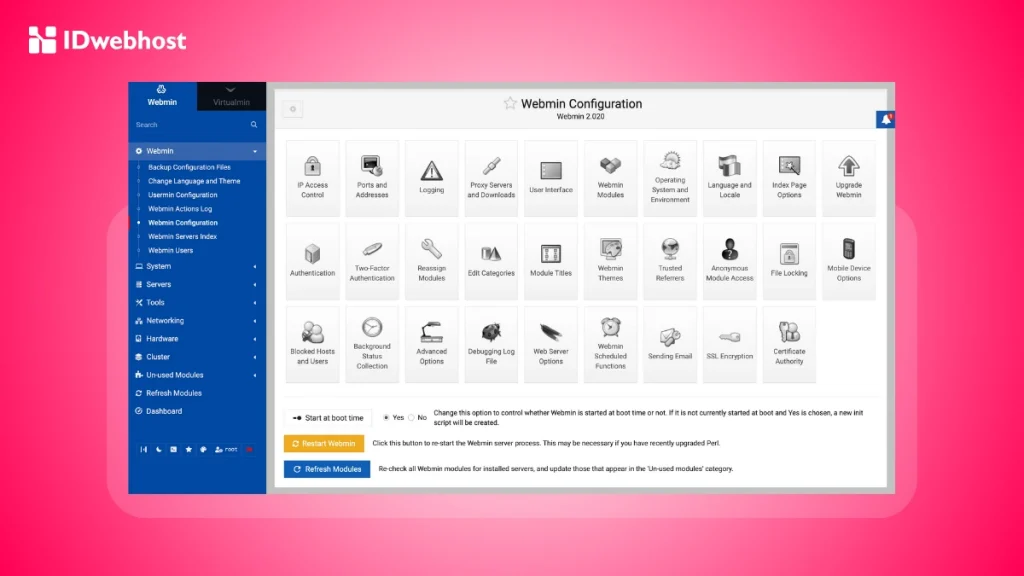
Cara Menggunakan Control Panel Webmin di VPS
Lalu, bagaimana cara menggunakan control panel webmin? Berikut adalah panduan singkatnya.
1. Instalasi Webmin
Langkah pertama yang perlu kamu lakukan adalah menginstal Webmin di server Linux kamu. Untuk itu, kamu bisa mengikuti panduan instalasi resmi dari situs Webmin atau menggunakan paket instalasi yang sesuai dengan distribusi Linux yang kamu gunakan.
2. Login ke Webmin
Setelah Webmin terinstal di server kamu, langkah berikutnya adalah login ke panel kontrolnya. Untuk itu, buka browser dan masukkan URL Webmin dengan format seperti berikut:
Gantilah ip_vps_anda dengan alamat IP server VPS kamu. Misalnya, jika alamat IP server kamu adalah 192.168.1.100, maka kamu harus memasukkan URL berikut ke browser:
Setelah itu, browser kamu mungkin akan menunjukkan peringatan bahwa sertifikat SSL tidak dapat dipercaya. Jangan khawatir, ini adalah hal yang normal saat pertama kali mengakses Webmin. Kamu hanya perlu mengabaikan peringatan ini dan melanjutkan ke halaman login.
3. Masukkan Username dan Password
Pada halaman login Webmin, kamu akan diminta untuk memasukkan informasi login. Gunakan informasi berikut untuk login pertama kali:
- Username: root
- Password: password root kamu
Pastikan kamu mengganti password default ini dengan password yang lebih kuat setelah login, untuk menjaga keamanan server kamu.
4. Periksa Alamat IP VPS
Untuk memastikan kamu memasukkan alamat yang benar, periksa alamat IP VPS yang kamu gunakan. Misalnya, jika alamat IP VPS kamu adalah 192.168.1.10, maka URL login yang tepat adalah:
Dengan mengikuti langkah-langkah di atas, kamu akan bisa mengakses Webmin dan mulai mengelola server kamu melalui panel kontrol yang mudah digunakan.
5. Konfigurasi Webmin
Setelah berhasil login, kamu bisa mulai mengonfigurasi Webmin untuk menyesuaikan dengan kebutuhan kamu. Beberapa konfigurasi awal yang bisa kamu lakukan antara lain:
- Mengubah Password: Pastikan untuk mengganti password default jika diperlukan agar lebih aman.
- Mengatur Sertifikat SSL: Untuk meningkatkan keamanan, kamu bisa mengonfigurasi SSL gratis di Webmin agar koneksi lebih aman.
- Memasang Modul Tambahan: Webmin memiliki berbagai modul tambahan yang dapat membantu kamu mengelola server dengan lebih mudah, seperti modul firewall untuk perlindungan server.
6. Manajemen Layanan dan Modul
Webmin memungkinkan kamu untuk mengelola berbagai layanan server. Beberapa layanan yang bisa kamu kelola dengan mudah lewat Webmin antara lain:
- Server Web (misalnya Apache atau Nginx): Instal dan konfigurasi web server sesuai kebutuhan kamu.
- Server Email: Webmin menyediakan antarmuka untuk mengelola email server seperti Postfix atau Exim.
- Database: Kamu juga bisa mengonfigurasi database seperti MySQL atau PostgreSQL.
Untuk menginstal layanan tambahan, cukup cari modul yang diperlukan di dasbor Webmin dan ikuti petunjuk penginstalan yang tersedia.
7. Backup dan Pemeliharaan
Penting untuk menjaga data dan konfigurasi server kamu dengan melakukan backup secara rutin. Webmin menyediakan opsi untuk menjadwalkan backup, yang akan memudahkan kamu dalam melakukan pemulihan jika terjadi masalah.
Selain itu, pastikan untuk membuat snapshot server (jika didukung oleh penyedia hosting kamu), yang memungkinkan kamu kembali ke konfigurasi sebelumnya jika ada kesalahan.
Kelebihan Control Panel Webmin
Dibandingkan control panel lain, webmin memiliki beberapa kelebihan berikut ini:
1. Gratis dan Open-Source
Webmin tersedia secara gratis tanpa biaya lisensi, menjadikannya solusi ekonomis bagi pengguna yang ingin menghemat pengeluaran.
Sebagai aplikasi open-source, Webmin memungkinkan pengguna untuk memodifikasi dan mengembangkan fitur sesuai kebutuhan spesifik server mereka.
2. Kompatibilitas Luas
Webmin dapat diinstal di banyak distribusi Linux dan Unix, seperti Debian, Ubuntu, dan Solaris. Ini memudahkan pengguna yang ingin berpindah dari CentOS ke sistem lain seperti AlmaLinux atau Rocky Linux.
3. Antarmuka Grafis yang Mudah Digunakan
Webmin memiliki tampilan yang ramah pengguna, bahkan untuk pemula. Statistik server ditampilkan dalam bentuk grafik yang mudah dibaca, dan fitur pencarian membantu menemukan pengaturan dengan cepat. Ada juga mode malam dan tema yang bisa disesuaikan.
4. Fitur Administrasi Server Lengkap
Webmin menyediakan alat untuk mengatur DNS, mengelola virtual host di Apache, serta konfigurasi PHP dan database seperti MySQL dan PostgreSQL. File manager grafis memudahkan pengelolaan file secara langsung dari antarmuka Webmin.
5. Keamanan dan Perlindungan Data
Webmin memiliki fitur keamanan bawaan seperti firewall IPTables, RAID, log viewer, serta two factor authentication (TFA).
Selain itu, pengguna dapat melindungi direktori tertentu untuk memastikan data tetap aman. Dengan berbagai lapisan perlindungan ini, risiko terhadap ancaman keamanan server dapat diminimalisir.
6. Ringan dan Efisien
Webmin tidak memakan banyak sumber daya dan cocok untuk server dengan spesifikasi rendah. Webmin juga bisa berjalan tanpa control panel lain, sehingga lebih hemat ruang dan aman.

Kesimpulan
Webmin adalah pilihan tepat bagi pemilik VPS Linux yang membutuhkan control panel gratis dan fleksibel untuk mengelola server dengan mudah.
Dengan Webmin, kamu bisa mengatur berbagai layanan server, mengonfigurasi sistem melalui antarmuka grafis, serta menjaga keamanan dengan modul dan fitur backup yang tersedia.
Jika kamu mencari VPS yang fleksibel, mudah dikelola, dan terjangkau, VPS Murah dari IDwebhost bisa menjadi solusi ideal.
Dengan dukungan berbagai sistem operasi seperti CentOS, Ubuntu, Debian, dan AlmaLinux, VPS IDwebhost menawarkan performa optimal dan kemudahan dalam pengelolaan server sesuai kebutuhanmu.


